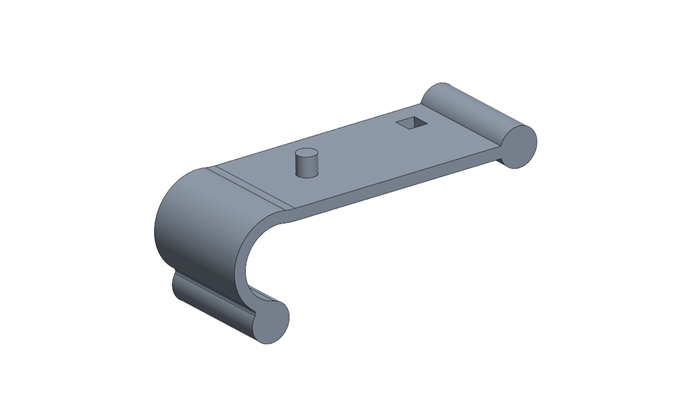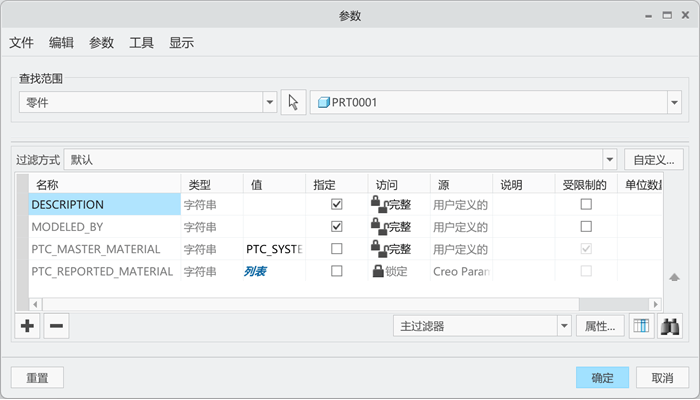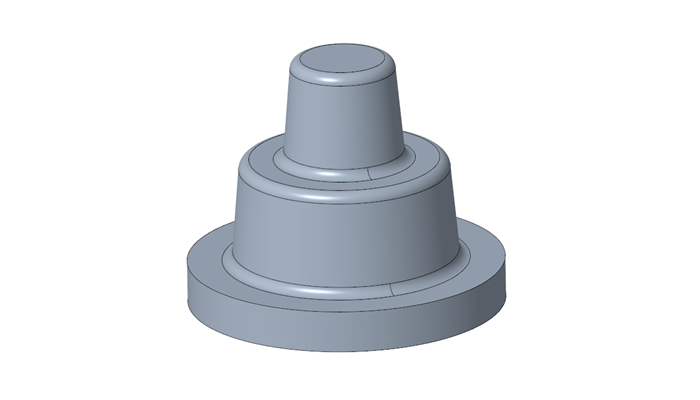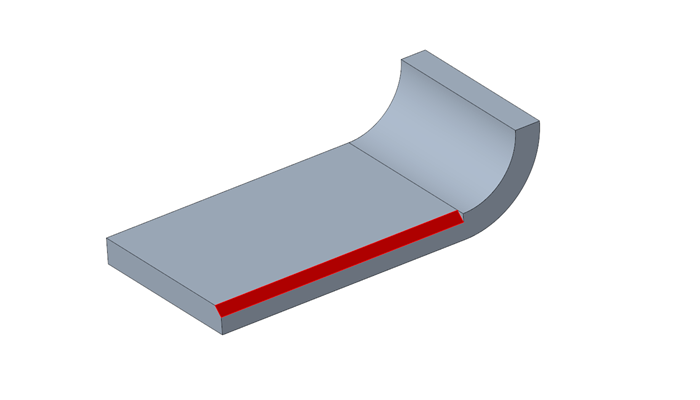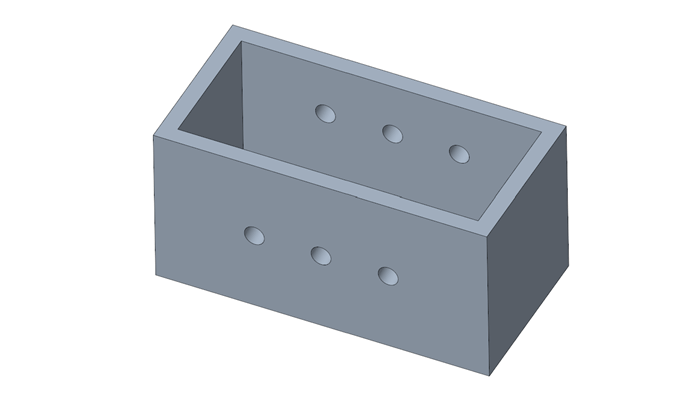之前我们介绍过使用基准曲线创建凸轮的方法,用方程控制凸轮的推程阶段、远休止阶段、回程阶段和近休止阶段的四段曲线,从而产生凸轮的轮廓。今天我们介绍创建凸轮的第二种方法。
方法:
1. 新建一个文件并草绘一个圆作为扫描的轨迹。

2. 接下来,我们插入基准曲线。点击【插入】-【模型基准】-【图形】。

3. 在消息栏给图形命名,这里我们命名为:CAM

4. 此时我们进入草绘模式,按照下面的图形绘制。

注意:必须放置坐标系,如图左下角。(点击【草绘】-【坐标系】),这个坐标系代表起始点,绘制完成后,点击勾号。
5.点击【插入】-【可变截面扫描】,此时出现如下对话框,选择草绘的轨迹,再点击草绘按钮。

6.此时进入草绘模式,绘制一个长方形,如下图所示。

7.点击【工具】-【关系】,添加如下关系。
sd4=evalgraph("CAM",trajpar*360)

8.完成。